Как отключить проверку цифровой подписи драйвера в Windows 7
Как отключить проверку цифровой подписи драйвера в Windows 7
В ОС Windows 7 Microsoft существенно ужесточила требованию к устанавливаемым драйверам (рекомендуем познакомиться с занимательной статьей об установке драйверов устройств в Windows 7). Теперь любой устанавливаемый драйвер должен иметь цифровую подпись, проверенную и сертифицированную Microsoft. Перед загрузкой и установкой драйвера любого устройства Windows 7 проверяет цифровую подпись этого драйвера. И если при попытке установить драйвер для нового устройства в Windows 7 вы увидите сообщение: «Windows can’t verify the publisher of this driver software», значит, данный драйвер не имеет цифровой подписи. В указанном диалогом окне можно выбрать вариант ”Install this driver software anyway” («Все равно установить этот драйвер»), однако в любом случае этот драйвер не установится, и значит, устройство работать не будет.
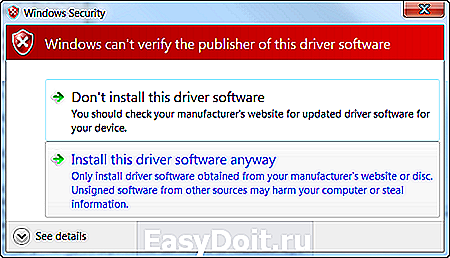
При установке неподписанного драйвера, в диспетчере устройств данное устройство будет помечено восклицательным знаком и содержать следующее сообщение об ошибке:
Windows cannot verify the digital signature for the drivers required for this device. A recent hardware or software change might have installed a file that is signed incorrectly or damaged, or that might be malicious software from an unknown source. (Code 52)

Также о проблемах с цифровой подписью драйверов могут свидетельствовать такие ошибки: Device driver software was not successfully installed
Политика проверки цифровой подписи у драйверов работает как в 32-х (x86), так и в 64-х (x64) версиях Windows 7 и главная причина появления такой политики установки сторонних драйверов – желание улучшить стабильность и надежность ОС Windows, добившись того, чтобы все выпускаемые драйвера проходили через сертификационный тест и тест на совместимость в Microsoft.
К счастью в Windows 7 можно отключить проверку цифровой подписи драйвера. И сделать это можно несколькими способами:
- Самому подписать драйвер (сделать это можно с помощью специального софта, или по инструкции, описанной в мануале Как подписать цифровой подписью драйвер для Windows 7 x64)
- Отключить проверку цифровой подписи драйверов с помощью групповой политики
- Изменить режим загрузки ОС на загрузку без проверки цифровой подписи (с помощью bcdedit)
- Загрузить Windows 7 без проверки цифровой подписи (через загрузочное меню по клавише F8)
Рассмотрим все перечисленные варианты отключения проверки подписей драйверов
Загрузка Windows 7 без проверки цифровой подписи
Возможно временно отключить проверку подписей драйверов, если перегрузить систему, при загрузке нажать клавишу F8. В появившемся меню с вариантами загрузки системы выбрать пункт Disable Driver Signature Enforcement(«Отключение обязательной проверки подписи драйвера»).

После загрузки Win 7 можно будет установить неподписанный драйвер и протестировать его работу, однако если загрузиться в обычном режиме, драйвер работать не будет
Отключаем проверку подписи драйверов в Windows 7 с помощью групповой политики
В том случае, если вы полностью хотите отключить проверку подписывания драйверов в Windows 7, сделать это можно с помощью групповой политики.
В меню политик перейдите в раздел User Configuration->Administrative Templates-> System->Driver Installation.

В правой панели найдите пункт ‘Code Signing for Device Drivers’ и дважды щелкните по нему.
В появившемся окне выберите ‘Enabled’, а в нижнем меню — ‘Ignore’. Нажмите Ок и перезагрузите компьютер. После перезагрузи и применения политика, в своей Windows 7 вы полностью отключите подписывание драйверов, и сможете установить любые, в том числе, неподписанные драйвера.

Отключаем проверку цифровой подписи драйверов в Windows 7 с помощью bcdedit
Откройте командную строку с правами администратора и последовательно наберите следующие две команды:
После выполнения каждой из команд должно появиться сообщение о том, что команда выполнена успешно.
Перезагрузите компьютер и попробуйте установить неподписанный драйвер. Вуаля!
Если вам нужно отменить этот режим работы и вновь включить проверку цифровой подписи в win 7, выполните следующие команды:
winitpro.ru
Отключение проверки подписи драйверов на Windows 7/8/10

Отключение проверки подписи драйверов на Windows 7/8/10
Для успешной установки драйверов режима прошивки для процессоров MTK в Windows 7, 8, 8.1 и 10 нужно отключить обязательную проверку подписи драйверов.
Вариант 1. С помощью групповых политик (постоянный)
1) Запустить командную строку с правами администратора.
- Windows 7. Пуск — Все программы — Стандартные — Командная строка — Правая клавиша мыши — Запуск от имени администратора.

- Windows 8-10. Перейдите на начальный экран Windows(тот, который с плитками). Начните на клавиатуре набирать «Командная строка». В результате слева откроется поиск. Когда в списке результатов поиска вы увидите командную строку, кликните по ней правой кнопкой мыши и выберите пункт контекстного меню «Запуск от имени администратора»

2) Набрать gpedit.msc (При проблемах с переменными средами в ОС возможно потребуется ввести полный путь: C:WindowsSysWOW64gpedit.msc) и нажать Enter — это запустит «Редактор локальной групповой политики»

Если при запуске gpedit.msc Windows сообщает об ошибке или у вас 64-bit ОС.

3) Конфигурация пользователя -> Административные шаблоны -> Система -> Установка драйвера -> Цифровая подпись драйверов устройств -> устанавливаем «Отключить» и нажимаем кнопку OK.
Английский вариант: User Configuration -> Administrative Templates -> System -> Driver Installation -> Code signing for device drivers -> устанавливаем «Disable» и нажимаем кнопку OK.
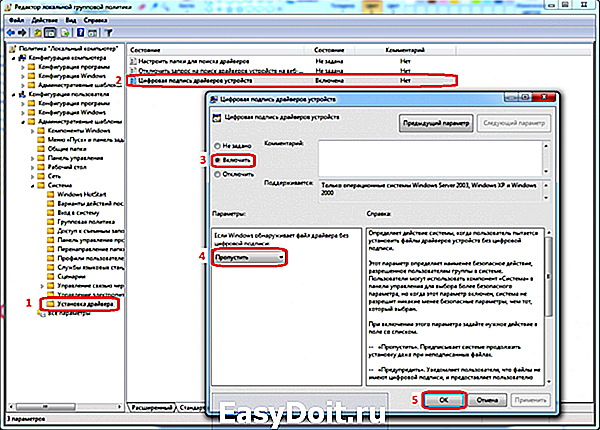
4) Закрыть Редактор.
5) В том же окне командной строки набираем gpupdate. (При проблемах с переменными средами в ОС возможно потребуется ввести полный путь: C:WindowsSysWOW64gpupdate)

Если при запуске gpupdate Windows сообщает об ошибке или у вас 64-bit ОС.

Вариант 2. С помощью меню загрузки
Windows 7

2)После логитипа Bios и до анимации загрузки Windows 7 нажать F8 (для надежности можно несколько раз). Откроется меню вариантов загрузки ОС.

3) Выбрать стрелками пункт: Отключение обязательной проверки подписи драйверов. Нажать Enter.
Windows 8-10
1) C правой стороны рабочего стола вызвать:
- Windows 8: Параметры > Изменение параметров компьютера > Обновление и восстановление > Восстановление > Перезагрузить сейчас



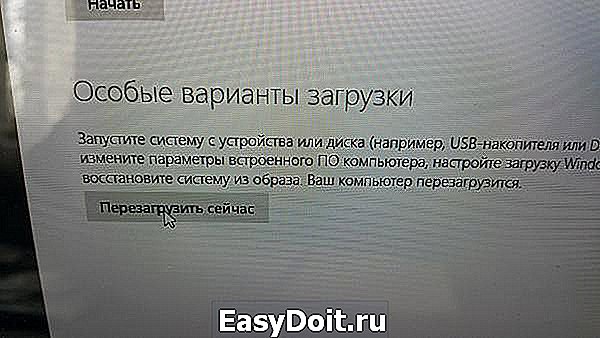
- Windows 10: Все параметры > Обновление и безопастность > Восстановление > Перезагрузить сейчас
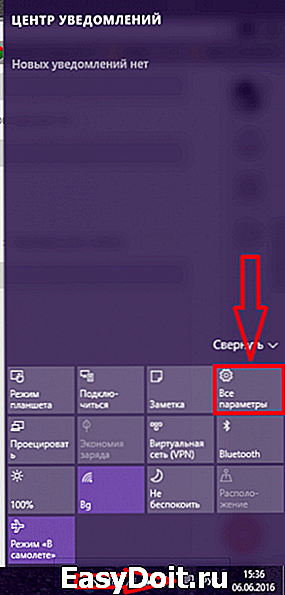

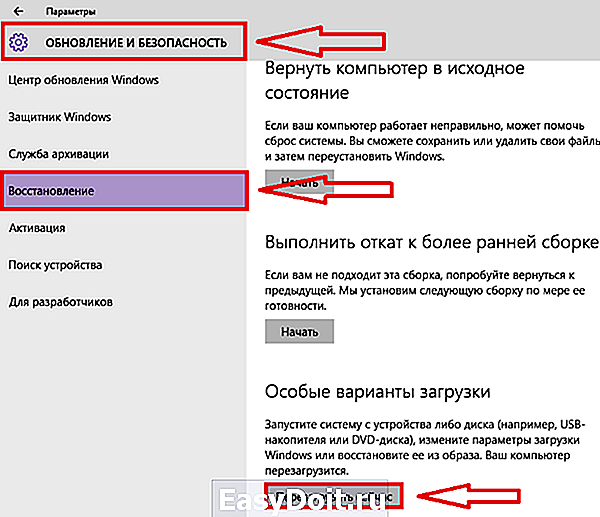
2) При выключении нажать:
- Windows 8: Диагностика > Дополнительные параметры > Параметры загрузки > Отключить обязательную проверку подписи драйверов



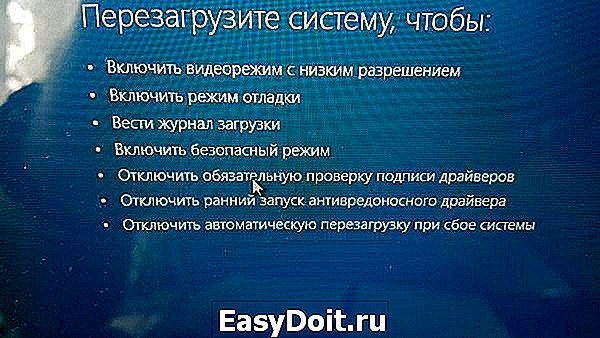
- Windows 10: Поиск и устранение неисправностей > Дополнительные параметры > Параметры загрузки > Отключить обязательную проверку подписи драйверов


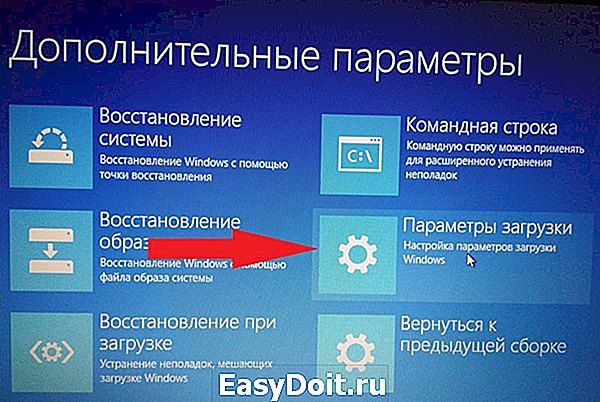

3) Подождать перезагрузки и появления меню расширенной загрузки
Пункты 1-3 можно выполнить одной командой из командной строки (как ее запустить см. выше): shutdown /r /o /f /t 00
До выполнения команды закройте все запущенные программы во избежании потери данных.
4) Нажать кнопку F7 (Отключить обязательную проверку подписи драйверов)
lenovo-forums.ru
Как отключить проверку цифровых подписей драйверов
 Если вам требуется установить драйвер, который не имеет цифровой подписи, и вы осознаете все риски такого действия, в этой статье покажу несколько способов отключить проверку цифровых подписей драйверов в Windows 8 (8.1) и Windows 7 (См. также: Как отключить проверку цифровой подписи драйверов в Windows 10). Действия по отключению проверки цифровой подписи вы выполняете на свой страх и риск, делать это не рекомендуется, особенно если вы точно не знаете, что и зачем вы делаете.
Если вам требуется установить драйвер, который не имеет цифровой подписи, и вы осознаете все риски такого действия, в этой статье покажу несколько способов отключить проверку цифровых подписей драйверов в Windows 8 (8.1) и Windows 7 (См. также: Как отключить проверку цифровой подписи драйверов в Windows 10). Действия по отключению проверки цифровой подписи вы выполняете на свой страх и риск, делать это не рекомендуется, особенно если вы точно не знаете, что и зачем вы делаете.
Кратко о рисках установки драйверов без проверенной цифровой подписи: иногда бывает так, что с драйвером все в порядке, цифровая подпись отсутствует в драйвере на диске, который распространяется производителем вместе с оборудованием, но на самом деле угрозы он не представляет. А вот если вы скачали такой драйвер из Интернета, то он, по сути, может делать все что угодно: перехватывать нажатия клавиш и буфер обмена, модифицировать файлы при копировании на флешку или при загрузке их из Интернета, пересылать информацию злоумышленникам — это лишь несколько примеров, на самом деле, возможностей тут очень много.
Отключение проверки цифровых подписей драйверов в Windows 8.1 и Windows 8
В Windows 8 есть два способа отключить проверку цифровой подписи в драйвере — первый позволяет отключить ее однократно для установки конкретного драйвера, второй — на все последующее время работы системы.
Отключение с помощью особых вариантов загрузки
В первом случае, откройте панель Charms справа, нажмите «Параметры» — «Изменение параметров компьютера». В пункте «Обновление и восстановление» выберите «Восстановление», затем — особые варианты загрузки и нажмите «Перезагрузить сейчас».

После перезагрузки выберите пункт Диагностика, затем — Параметры загрузки и нажмите «Перезагрузка». На появившемся экране вы сможете выбрать (цифровыми клавишами или F1-F9) пункт «Отключить обязательную проверку подписи драйверов». После загрузки операционной системы, вы сможете установить неподписанный драйвер.
Отключение с помощью редактора локальной групповой политики
Следующий способ отключить проверку цифровой подписи драйвера — использовать редактор локальной групповой политики Windows 8 и 8.1. Для его запуска нажмите клавиши Win + R на клавиатуре и введите команду gpedit.msc
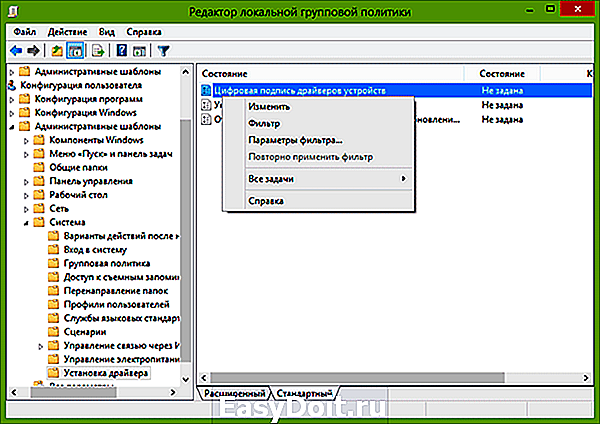
В редакторе локальной групповой политики откройте Конфигурация пользователя — Административные шаблоны — Система — Установка драйвера. После этого кликните дважды по пункту «Цифровая подпись драйверов устройств».

Выберите пункт «Включено», а в поле «Если Windows обнаруживает файл драйвера без цифровой подписи» выберите пункт «Пропустить». На этом все, можете нажать «Ок» и закрыть редактор локальной групповой политики — проверка отключена.
Как отключить проверку цифровой подписи драйвера в Windows 7
В Windows 7 есть два, по сути одинаковых, способа отключения данной проверки, в обоих случаях для начала вам потребуется запустить командную строку от имени Администратора (для этого можно найти ее в меню Пуск, кликнуть правой кнопкой мыши и выбрать пункт «Запуск от имени Администратора».
После этого в командной строке введите команду bcdedit.exe /set nointegritychecks ON и нажмите Enter (для повторного включения используйте ту же команду, написав вместо ON OFF).
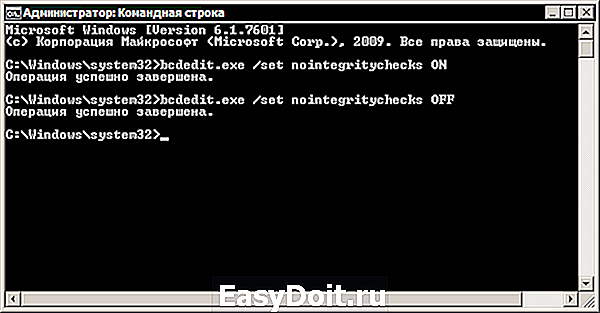
Второй способ — использовать по порядку две команды:
- bcdedit.exe -set loadoptions DISABLE_INTEGRITY_CHECKS и после сообщения о том, что операция выполнена успешно — вторая команда
- bcdedit.exe -set TESTSIGNING ON
Вот, пожалуй, и все, что вам потребуется для установки драйвера без цифровой подписи в Windows 7 или 8. Напомню, что эта операция не вполне безопасна.
А вдруг и это будет интересно:
Почему бы не подписаться?
Рассылка новых, иногда интересных и полезных, материалов сайта remontka.pro. Никакой рекламы и бесплатная компьютерная помощь подписчикам от автора. Другие способы подписки (ВК, Одноклассники, Телеграм, Facebook, Twitter, Youtube, Яндекс.Дзен)
18.04.2016 в 12:59
Способ на 8.1 с изменением политики не работает.
20.06.2016 в 06:32
не помогло и на windows 7 home premium x64 делал все по инструкции.
11.09.2016 в 15:03
Не работают инструкции для отключения цифровой подписи для драйверов для Windows 7 . Вводил в командной строке с правами администратора
Интересно где ключики реестра отвечающие за отключение цифровой подписи?
12.09.2016 в 10:18
HKEY_CURRENT_USER Software Policies Microsoft Windows NT Driver Signing
Значение DWORD с именем BehaviorOnFailedVerify и значением 0 (ноль). По умолчанию ключа этого нет.
29.09.2016 в 08:58
на win7 x64 не работает
21.12.2016 в 12:41
Способ для Windows 7. Перезагрузка, при включении тыкаете F8, отключение обязательной проверки подписи драйверов
04.01.2017 в 11:06
на вин7 х64 работает отлично
07.02.2017 в 21:48
Работает, только до перезагрузки. После перезагрузки ПК драйвер слетает! (Код 52)
01.03.2017 в 16:24
Вин 10 х64 домашняя — gpedit.msc пришлось установить со стороны, папки «Установка драйверов» там вообще нет
06.05.2017 в 14:10
На Windows 7 не работает
06.05.2017 в 14:23
Драйвер блокируется и не работает.
07.07.2017 в 17:27
Portatip, все гениальное просто Спасибо
14.07.2017 в 21:35
Не работает, пишет Waiting и так стоит, громкость — не отпускал минут 10, ничего
20.08.2017 в 07:48
Не отключается. Везде написано что отключен, но при установке драйвера сообщает что отсутсвует цифровая подпись.
19.12.2017 в 02:19
утилита driver signature enforcement overrider подписывает. Wndows 64x. Проверено.
13.08.2018 в 20:36
Способ для windows 8 с gpedit также работает на windows 7
16.11.2018 в 16:33
В DDISABLE_INTEGRITY_CHECKS случайно опечатки нет? Может быть одна D впереди лишняя?
17.11.2018 в 09:55
Спасибо, что обратили внимание. Есть опечатка.
Примечание: после отправки комментария он не появляется на странице сразу. Всё в порядке — ваше сообщение получено. Ответы на комментарии и их публикация выполняются ежедневно днём, иногда чаще. Возвращайтесь.
remontka.pro
Как отключить цифровую подпись драйверов Windows 7 x64
Стоит у меня 64_разрядная Windows 7! Купил девайс, не могу установить «Отсутствует цифровая подпись драйвера»! Пошарив по форумам, я нашёл способ, как отключить проверку подписей в Windows Vista! На висте то я отключил! Попробовал сделать тоже самое на семёрке. не получилось! Подскажите, кто знает, как можно отключить проверку цифровой подписи драйверов в Севен!
Не помогает? Равно как и выбор соответствующей опции по F8 при загрузке? Покажите вывод bcdedit.exe MCSA 2000, MCSA 2003, MCTS
- Предложено в качестве ответа Nikita Panov Moderator 28 мая 2009 г. 12:36
- Помечено в качестве ответа Nikita Panov Moderator 28 мая 2009 г. 12:37
Все ответы
Стоит у меня 64_разрядная Windows 7! Купил девайс, не могу установить «Отсутствует цифровая подпись драйвера»! Пошарив по форумам, я нашёл способ, как отключить проверку подписей в Windows Vista! На висте то я отключил! Попробовал сделать тоже самое на семёрке. не получилось! Подскажите, кто знает, как можно отключить проверку цифровой подписи драйверов в Севен!
Не помогает? Равно как и выбор соответствующей опции по F8 при загрузке? Покажите вывод bcdedit.exe MCSA 2000, MCSA 2003, MCTS
- Предложено в качестве ответа Nikita Panov Moderator 28 мая 2009 г. 12:36
- Помечено в качестве ответа Nikita Panov Moderator 28 мая 2009 г. 12:37
У меня аналогичная ситуация. Очень нужно поставить драйвер, который не имеет цифровой подписи Windows 7 x64. В командной строке через «Запуск от имени администратора» ввожу: «bcdedit.exe -set loadoptions DDISABLE_INTEGRITY_CHECKS». Перезагружаюсь и захожу через F8 с отключением проверки подписи драйверов, ставлю драйвер — вроде все нормально, но только когда захожу в систему отключением проверки подписи драйверов. Как только перезагружаю систему и вхожу уже без F8 — в диспечере висит ошибка, связанная с проверкой цифровой подписи драйвера. Как мне либо добавить исключение для этого драйвера, либо вообще снять проверку драйверов на цифровую подпись?
Присоединяюсь к проблеме
выхлоп bcdedit
loadoptions DDISABLE_INTEGRITY_CHECKS
Как я понимаю означает что команда выполнилась и параметр установлен. Но все также не работает а по f8 все нормально.
Здается мне что параметр в семерке немного другой. Помогите решить эту проблему
social.technet.microsoft.com
